Introduction
Votre serveur HybridCloud vous permet tout comme sur notre offre The World d’isoler vos sites dans des comptes d’hébergement séparés les uns des autres.
Toutefois, si vous n’utilisez pas le panneau N0C, la gestion des options PHP ainsi que la sélection de la version de PHP diffère grandement puisque cela se fait directement via une autre interface comparativement à nos hébergements World. L’article suivant décrira en détail comment procéder à la sélection de la version PHP pour un site donné, comment ajuster les options de PHP de base et finalement comment modifier manuellement les options via le fichier php.ini.
Sélectionner une version de PHP
Via le WHM
1- Connectez-vous à votre WHM -> Software -> MultiPHP Manager ou rechercher le terme « MultiPHP » dans l’outil de recherche et cliquez sur MultiPHP Manager dans le volet de navigation de l’interface WHM:

2- Dans l’onglet nommé « PHP Versions » vous trouverez plusieurs paramètres:
System PHP Version: Ça vous permet de modifier la version PHP par défaut pour les nouveaux comptes cPanel que vous créerez
System PHP-FPM: Ça vous permet d’activer ou désactiver PHP-FPM en masse pour tous les comptes
L’activation de PHP-FPM augmentera drastiquement la performance de votre site. Nous vous recommandons donc d’utiliser PHP-FPM pour tous vos sites !
Finalement, en bas de cette page se trouve la partie qui nous intéresse le plus : « Set PHP Version per Domain« . C’est ici que vous trouvez la liste de vos différents sites et que vous pourrez donc modifier la version de PHP pour chacune d’elle:
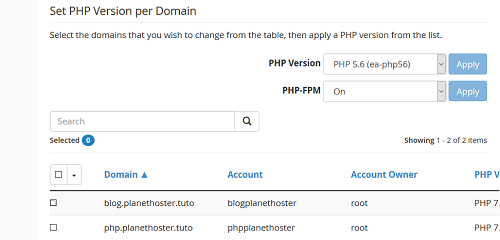
Afin de modifier la version de PHP, cochez le site à mettre à jour dans le cas présent « blog.planethoster.tuto »

3- Une fois le ou les domaines pour lesquels vous désirez changer la version de PHP cochés, il faut maintenant choisir la version de PHP dans le menu nommé PHP Version et cliquer sur le bouton bleu « Apply«

4- Suite à ça, l’application du changement se fera automatiquement dans la minute qui suit. Votre site pourrait être indisponible pendant quelques secondes.
Via le cPanel
1- Se connecter à son cPanel, soit à votre domaine.ext/cpanel ou directement depuis votre WHM >> List Accounts >> icône cP sur la ligne correspondant au compte désiré:

2- Naviguer dans les sections et trouver la section « Logiciel » ou « Software » et cliquer sur le MultiPHP Manager:

3- Cocher le site désiré dans la liste (1) et choisir la version de PHP désirée dans le menu déroulant (2). Cliquez ensuite sur le bouton bleu « Appliquer » (3) afin d’appliquer le changement de version de PHP via le cPanel:

Voilà! La version de PHP a été modifiée pour un site directement via le panneau cPanel.
Ajuster les options de PHP
Via le WHM (affecte tous les sites)
1- Connectez-vous à votre WHM -> Software -> MultiPHP INI Editor ou rechercher le terme MultiPHP dans l’outil de recherche et cliquez sur MultiPHP INI Editor dans le volet de navigation de l’interface WHM:

2- La plupart des options de base se trouveront dans l’onglet « Basic Mode« , il vous suffit de choisir la version de PHP désirée dans le menu déroulant pour commencer à y appliquer des changements:

Modification du PHP.ini via le cPanel (affecte le site désiré)
1- Se connecter à son cPanel, soit à votre domaine.ext/cpanel ou directement depuis votre WHM >> List Accounts >>> icône cP sur la ligne correspondant au compte désiré:

2- Dans le cPanel, section « Software » ou « Logiciel » choisir le MultiPHP INI Editor:

3- Dans l’éditeur MultiPHP INI, il faut choisir soit le mode basique:
Le mode basique vous permettra d’ajuster rapidement et facilement la plupart des options PHP les plus couramment sollicitées par vos sites, limite maximale en (Upload), temps d’exécution PHP, etc. :

Simplement procédez aux changements désirés et cliquez sur le bouton Save en bas de page pour appliquer les changements.
Experts: Modification du PHP.INI
Avant de modifier le fichier PHP.ini, il est préférable de prendre une copie de sauvegarde du php.ini
Modification du PHP.ini via le cPanel:
1- Se connecter à son cPanel, soit à votre domaine.ext/cpanel ou directement depuis votre WHM >> List Accounts >>> icône cP sur la ligne correspondant au compte désiré:

2- Dans le cPanel, section « Software » ou « Logiciel » choisir le MultiPHP INI Editor:
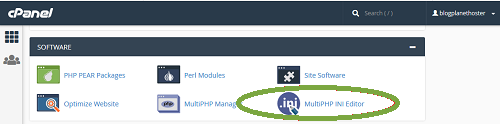
3- Dans l’éditeur MultiPHP INI, il faut choisir le mode expert (Editor mode)

4- Choisissez ensuite le nom de domaine depuis le menu déroulant pour lequel vous désirez appliquer une configuration personnalisée en PHP.ini:

5- Vous vous trouvez maintenant dans l’éditeur de PHP.ini, ajoutez-y les options que vous désirez par exemple max_execution_time = 300 et cliquez sur le bouton bleu Sauvegarder afin d’appliquer la modification:

Félicitations! Vous venez de modifier les paramètres PHP pour un site donné via le cPanel !
Modification du PHP.ini via le WHM (affecte tous les sites)
1- Connectez-vous à votre WHM -> Software -> MultiPHP INI Editor ou recherchez le terme MultiPHP dans l’outil de recherche et cliquez sur MultiPHP INI Editor dans le volet de navigation de l’interface WHM:

2- Choisir l’onglet Editor mode afin de changer manuellement les réglages du PHP.ini et la version de PHP à modifier dans le menu déroulant:

3- Une fois la version de PHP choisie le fichier actuel se charge dans l’éditeur de texte, simplement y apporter les changements désirés, exemple max_execution_time 900 et cliquer sur le bouton bleu « Save » pour appliquer le changement:

Félicitations ! vous avez modifié avec succès votre php.ini pour la version PHP désirée sur le serveur
